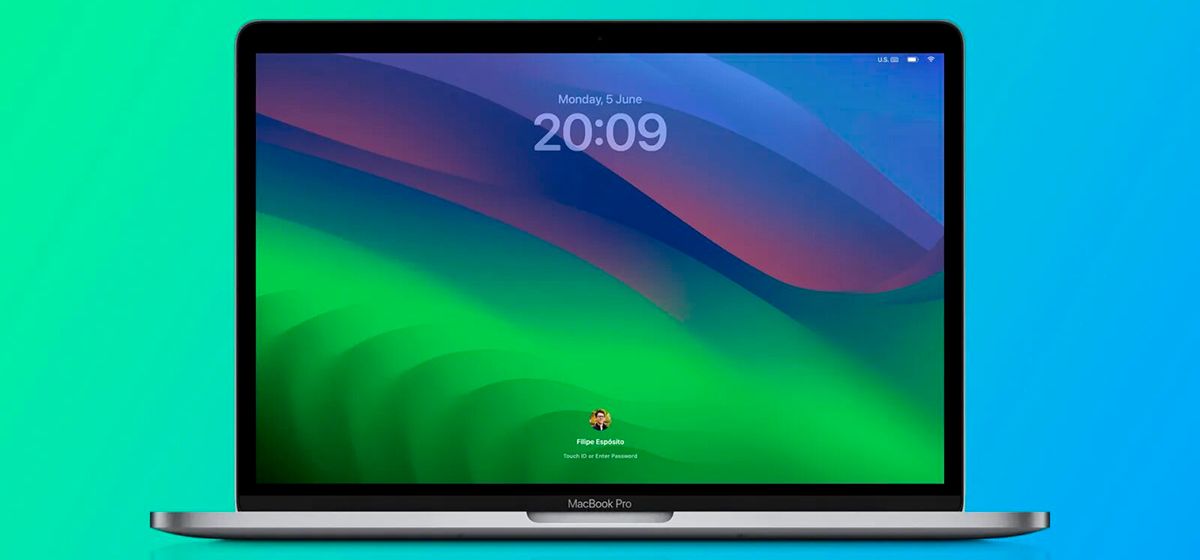
Как изменить заставку на Mac 2023?
в iCases BlogЕсли вы ищете как можно изменить обои на компьютере Mac, то выбор одного из альтернативных вариантов фона от Apple, то выбор ваших личных изображений, эта статья к вашим услугам.
Возможно, вам надоели стандартные обои для рабочего стола, украшающие экран Mac, которые не меняются в течение длительного времени. Или вы хотите, чтобы они отображали вашу индивидуальность на экране. Здесь представлена пошаговая инструкция, подробно описывающая процесс смены обоев на разных моделях Mac, включая MacBook Air/Pro. Если вы столкнетесь с препятствиями, мешающими изменить фон рабочего стола, эта статья также рассматривает потенциальные причины и предлагает эффективные способы их устранения.
Как изменить обои на Mac или MacBook Air/Pro?
На самом деле Mac имеет несколько функций, которые помогут вам изменить и настроить обои. Вы можете изменить обои Mac в системных настройках, Finder и приложения Фото.
Ниже вы найдете подробные инструкции, в которых описаны шаги для изменения обоев на вашем Mac, что позволит вам установить желаемое изображение, будь то личная фотография или один из многих вариантов, предложенных Apple.
Способ 1: измените обои на Mac с помощью системных настроек
- Откройте меню Apple, нажав яблочко в левом верхнем углу > Системные параметры.
- Перейдите на вкладку «Обои».
- Выберите папку «Динамический рабочий стол», «Светлый и темный рабочий стол», «Изображения для рабочего стола», «Цвета». Вы также можете выбрать изображение из папки «Выкаченное» или добавить собственную папку с изображениями, нажав кнопку «Добавить папку».
- Выберите требуемое изображение на рабочем столе среди имеющихся папок. Тогда фон рабочего стола автоматически изменится на только что выбранное изображение.
Дополнительные шаги по настройке рабочего стола
Если вы хотите, чтобы ваши обои постоянно менялись, вы можете установить флажок возле пункта «Изменить изображение» и выбрать интервал из выпадающего меню, из-за которого часто изображения в этой папке изменяются по порядку. Вы также можете выбрать «Произвольно» ниже, чтобы сделать эти изображения в случайном порядке.
Если вы хотите установить графическое изображение рабочего стола, щелкните выпадающее меню рядом с названием выбранного изображения.
- Динамическое означает, что изображение на рабочем столе будет автоматически переключаться со светлого на темное в течение дня в зависимости от среды.
- Светлое означает, что изображение на рабочем столе остается светлым.
- Темное означает, что изображение рабочего стола всегда будет темным.
Способ 2: измените обои на Mac через Finder
- Откройте Finder и выберите изображение, которое необходимо установить в качестве обоев, или вы можете выбрать изображение непосредственно на рабочем столе.
- Щелкните изображение правой кнопкой мыши и выберите в раскрывающемся меню «Задать изображение Рабочего стола».
- Затем изображение рабочего стола автоматически изменится на выбранное изображение.
Способ 3: изменить фон рабочего стола на Mac с помощью программы «Фото»
- Запустите программу «Фотографии» на MacBook.
- Щелкните правой кнопкой мыши фотографию, которую нужно использовать в качестве фонового рисунка.
- Выберите «Распространить» > «Обои».
Экранные эффекты
Чтобы еще больше персонализировать ваш рабочий стол, вы можете использовать различные дополнительные параметры. Например, настройка рабочего стола при переходе в спящий режим. Откройте меню Apple, нажав яблоко в левом верхнем углу > Системные настройки > Экранные эффекты. Здесь вы можете поэкспериментировать и дать волю своей фантазии, настроив рабочий стол максимально под ваши предпочтения, ведь многие заставки предлагают параметры настройки для дальнейших корректировок.
Не удается изменить фон рабочего стола на Mac, почему и что делать
К сожалению, ваши попытки изменить обои на MacBook Air или Pro закончились неудачей, что заставляет вас задуматься о причинах этого. Однако не стоит беспокоиться. Этот раздел посвящен ответам на вопрос: «Почему я не могу изменить обои на моем Mac?». Ниже приводятся возможные объяснения вашей проблемы и практические советы, которые помогут вам ее преодолеть.
- Формат выбранного изображения не поддерживается. Если вы выбираете собственное изображение как обои, проверьте, есть ли его формат JPEG, PNG, TIFF или PICT. Если это WEBP или другой формат, особенно формат по умолчанию сторонней программы обработки изображений, macOS не позволит вам установить его как обои.
- Вы просто выбираете обои, предложенные Apple, но не загружаете их поначалу. Некоторые пользователи сообщают, что они не могут изменить фон рабочего стола. Это потому, что изображения в папках в настройках «Обои» хранятся не на вашем Mac, а на серверах Apple. Обои необходимо хранить на жестком диске Mac.
Изменить фоновое изображение Mac — это легко. Эта статья предлагает три способа помочь вам сбросить и настроить фон рабочего стола. Вы можете выбрать тот, который вам больше нравится. Кроме того, если вам не удается изменить изображение рабочего стола на вашем MacBook, предлагаются варианты, которые помогут вам избавиться от этой несложной проблемы.










